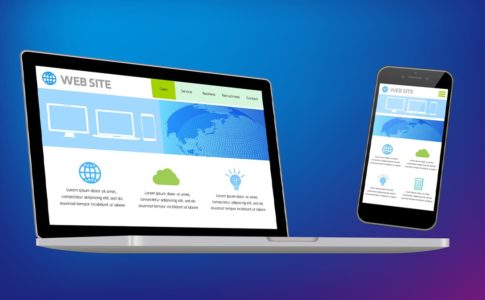有名人が発信するブログサービスとして2014年から始まったLINE BLOGですが、現在は一般ユーザーも気軽にブログを開設して発信ができるようになりました。
LINE BLOGの特徴を紹介しながら、開設からSEO、運用方法までを解説していきます。
LINEブログサービスのサービス終了のお知らせについて
2023年6月29日(木)で、LINEブログはサービス終了になります。とても素敵なサービスだったので、また形を変えて新しいブログサービスなどが始まると素敵だと考えています。
公式サイトの発表情報や、ブログのお引っ越しについては下記から詳細を確認出来ます。
LINE BLOG(ラインブログ)とは
LINEブログは、LINE社が提供するブログサービスです。
LINEブログには、以下の特徴があります。
- モバイル(スマホ)に特化したブログ作成
- シンプルなブログ作成機能
豊富なフォントと便利なプレビュー機能
2020年08月12日から「フォント設定機能」が終了し、標準フォントのみになりました。
LINEブログは、スマホでのブログ編集と体験に特化したブログサービスです。
全てアプリベースでブログの編集から更新、他のブログを見るのも全てアプリ内になります。
筆者も、最近になってLINEブログを開設しました。
LINE BLOGを開設した理由

最近になってLINEブログを始めた理由は3つあります。
1.運営会社の環境変化
- ヤフーとLINEの経営統合
- NAVER まとめサービスの終了
- LINEの検索事業へ再参入
このような、3つの要素を考えると、LINE BLOGの位置づけにも変化が出てくるかなと考えています。
2.参加している一般ユーザーがまだ少ない
一時期に比べ、現在はアクティブな一般ユーザーが少ないと感じています。
少ないということは、大きな変化があったときに積み上げてきた自分のブログ発信に日が当たるかもしれません。
3.リンク機能
筆者の場合は、LINEスタンプの販売などもしているのでその告知や、本ブログの記事を紹介するための位置付けにしています。
LINE BLOGを始める
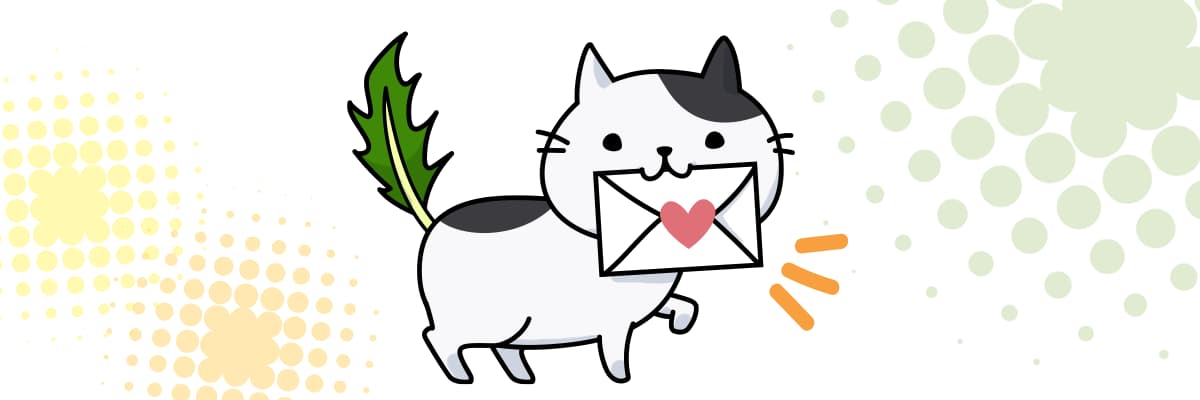
LINEブログの始め方は簡単です。
LINEアカウントがあればすぐに始められます。
ニックネームは後からでも変更可能ですが、「BLOG ID」は変更ができません。どうしても変更したい場合には、ブログ全体の削除をおこなわなければいけないので、慎重に決めましょう。
LINE BLOGの機能
LINEブログの機能や画面はとてもシンプルです。
- 投稿タイムライン表示(ホームボタン)
- 検索(虫めがねのボタン)
- ブログ作成(えんぴつボタン)
- 通知(ベルボタン)
- プロフィール(人の形のボタン)
だけのシンプルな構造です。
投稿タイムライン表示(ホームボタン)
自分の投稿や、フォローしているユーザーの投稿がタイムラインで確認できます。
検索(虫めがねのボタン)
ブログの検索が可能です。人気のハッシュタグやお薦め記事が表示されます。検索をすると
- 記事
- ハッシュタグ
- ユーザー
の3つの要素から検索ができます。
ブログ作成(えんぴつボタン)
ブログを作成するときは、このボタンを押すとブログの作成画面に移動します。
ブログの作成の仕方は後述します。
通知(ベルボタン)
読者から「いいね」などの何らかの反応があった場合にここの画面で確認できます。
プロフィール(人の形のボタン)
プロフィール設定や通知設定などの変更は、全てここで行います。
プロフィールの設定
LINEブログを始める前に、プロフィールの設定をしましょう。
- プロフィール画面の背景
- アイコン
- ニックネーム
- 自己紹介
が設定可能です。
ニックネームは、検索に対応しているので何かひとつ「キーワード」を定めて、ニックネームの後ろに「@」などをつけて入れておきましょう。
LINE BLOG記事の作成
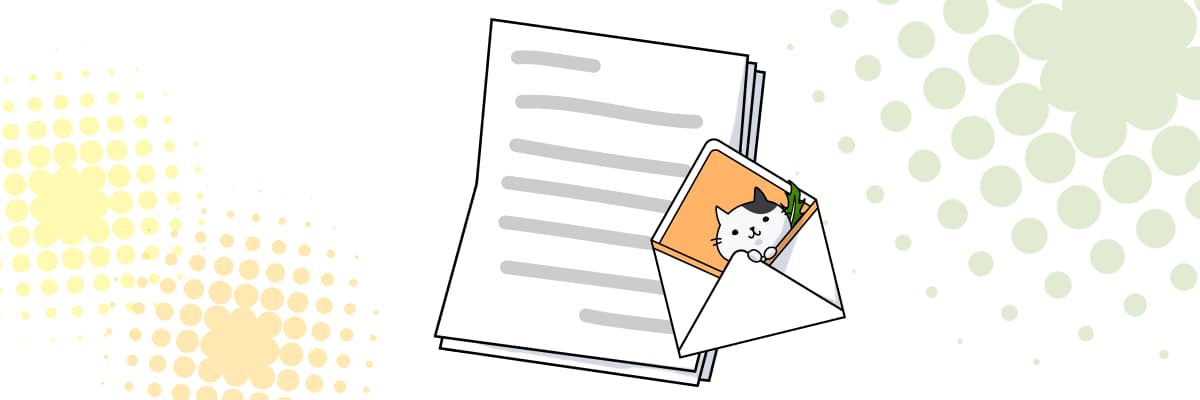
プロフィールを設定できたらいよいよブログの作成開始です。
スマホライクなので、気軽に書いていくのが一番いいと思っています。
文章の書き方を少し知って見たい場合は、こちらの記事が参考になれば幸いです。
LINE BLOGの編集機能
LINE BLOGは、スマホでの編集に特化しているだけあって、シンプルな編集機能で洗練されています。
LINEブログのテキスト編集機能は、テキストを入力すると「Tマーク」が画面に出てきます。
そこからテキストに対しての加工が可能になります。
テキストの大きさ
6段階でテキストの大きさを変更可能です。通常はT4を基準にしています。目次化の階層具合によって決めた方がいいと思います。
テキストに下線をひく
テキストに下線をひくことが可能です。
テキストに打ち消し線を引く
テキストに打ち消し線を引くことが可能です。何か、投稿後に変更があった場合にテキスト自体を消してしまうのではなく、打ち消し線を使うと良い場合があります。
テキストの色変更
テキスト自体の色も変更可能です。
テキストに網をかける
テキストに網をかけて色を付ける事が可能です。
テキスト位置の調整
左揃え、中央揃えなどが可能です。箇条書きにしたり、番号を振る事も可能です。
画像の添付
LINEブログでは、画像の添付が可能です。「カメラマーク」から写真を選んで添付することが可能です。
動画の埋め込み
動画をアップロードすることも可能です。リンク機能を使用してYouTube動画の埋め込みもできるので大変便利です。
公式絵文字の入力機能
LINEが提供する絵文字を入力することが可能です。
外部リンク機能
YouTubeの動画を埋め込みしたり、他ブログの記事を埋め込むことが可能な便利な機能です。
ちゃんとサムネイルも表示してくれます。
筆者の場合は、LINEスタンプの紹介などもしているので、各スタンプやLINE公式アカウントのリンクを記事の下部に埋め込んでいます。
プレビュー機能
画面の上部にある「目のマーク」をタップすると、プレビュー画面に移行できます。
行間などのイメージは、プレビューで確認しながら最初は書いていくといいですね。
ブログ記事のアップ
ブログが書けたらアップロードの作業に入ります。
タグの設定
記事に関連するハッシュタグの設定ができます。
30個まで入力することができるので、記事に関連する「キーワード」や時節に関するタグを入れていきましょう。
フォントの設定
LINEブログでは、多くのフォントを選ぶことができます。ブログを開設した始めのうちに、使用するフォントを定めておきましょう。筆者は「学参丸ゴ」を使用しています。
2020年08月12日から「フォント設定機能」が終了し、標準フォントのみになりました。
シェア設定
X(旧Twitter)とLINEでのシェアが可能です。
コメントの受付
ブログ記事に対してコメント機能を記事ごとに受け付けるかどうか選択が可能です。
筆者はコメント機能はOKにしていません。
予約投稿
LINEブログ上に記事をアップする時間を指定できます。
ハッシュタグで。「毎日投稿」などを設定するときは、記事を書いたら予約投稿にしてストックを浮くっておくと便利です。
投稿
全ての設定ができたら「投稿」を押すだけで完了です。
LINE BLOGのSEO
LINEブログの運営で重要なSEOを解説します。
検索エンジン最適化(SEO)
検索エンジン最適化(SEO)は、ウェブサイトの各部分に小さな変更を加える作業が多くなります。個々に見ると、これらの変更はちょっとした改良のように思えますが、複数の最適化手法を併用することで、サイトのユーザー エクスペリエンスやオーガニック検索結果でのパフォーマンスに著しい影響を与える可能性を秘めています。
出典元:検索エンジン最適化(SEO)スターター ガイド|Google
ニックネーム
例えば、自分が「LINEスタンプクリエイター」だったら、ニックネームに盛り込みましょう。ユーザー検索で表示されるようになります。
記事のタイトル名
LINEブログの検索では、ピンポイントで記事のタイトル名そのものが優先して表示されます。
例えば「LINE」と検索すると、LINEに関することではなくて、「LINE」そのもののタイトルが優先して表示されます。
次に「LINEの」とまで入れて検索すると、「の〜」以降の候補まで表示されます。
ハッシュタグ
ハッシュタグは30個まで登録ができるので、記事に関連したハッシュタグをなるべく多く設定しましょう。
サムネイル
LINEブログでは、一番最初に埋め込んだ画像が検索結果やタイムラインの背景画像として表示されます。
外部リンクのサムネイルイメージは、記事のサムネイルには反映されません。
何も画像を入れないで投稿した場合は、アイコンが記事の背景に反映されます。
検索結果で画像があるのとないのでは、視認性が全然違いますので、1枚はオリジナルの画像を設定することをお薦めします。
LINE BLOGで書く記事
LINEブログを見ていると、有名人の記事も一般ユーザーの記事もメッセンジャーのように書いている方が多いです。
画像の数
LINEブログでは、スマホで撮影した画像を多く載せている方が多いです。
枚数も1枚をアイキャッチ用に使用して、残りはテキストの人もいれば、ほぼ画像データで埋めつくしている人もいます。
LINEBLOGの文字数
LINEブログをいろいろ見ていると、ほとんどの人が200文字から500文字くらいの人が多いです。
筆者もそうですが、おそらくスマホベースなのであまり長文を書くと疲れるというのがあるのかもしれませんね。
外部リンクを活用する
LINEブログでは、外部のサイトへ繋ぐリンク機能が気軽に使えます。
もし、LINEブログ以外に他のWebサイト運営をしていたら、更新情報にコメントを載せてアップすると、LINEブログから読者がきてくれます。
ブログを見てくれる人はけっこういる
筆者はLINEブログを始めて間もないですが、LINEスタンプ関連の記事は思っていたより反応が高かったです。
理想の投稿時間
投稿時間を分けて投稿していますが、筆者のLINEブログの場合は夜10以降の反応が多いです。
ブログのジャンルによってよく見られる時間帯が違うのかもしれないのですが、LINEブログの場合は開設下手でも、読者が反応してくれます。
時間帯よりも、どんなハッシュタグを記事に付けるかのほうが影響が多いと感じています。
まとめ|LINE BLOGを始めてみよう!

LINEブログはPCベースのブログより気軽に始めることが可能です。
また、外部のサイトへリンクもできるので他の運営しているWebサイトやブログなどと連携することも可能になります。
企業で運営していくならLINEブログとの連動もあり
企業が運営しているアカウントもあるので、メディア運営の中でLINEブログを取り込んでいくのもいいですね。
● オウンドメディアとは?企業がブログ運営で成功する3つのポイント
個人ブログで収益化が目的なら独自ドメインとWordPress
個人ブログとして収益化を目的とするならLINEブログはあまり向いていません。
理由はLINEブログ内で大きなアクセスを獲得するのは、今現状では難しい部分が多くあります。
LINEブログは、独自ドメインを取得して作成した、自分のブログサイトへ流入していくような位置づけにして行きましょう。
収入をちょっと増やしたいなどの場合は、やはりGoogleからの検索によるアクセス流入をメインにしたブログの運営の方が早く成果を出すことが出来ます。
● 初心者がブログを始めるならどこ?【答えはWordPressです】
運用の仕方は様々あると思うので、自分なりのLINE BLOGを育てていってみてください。
筆者としては、LINEブログ内にLINEスタンプが埋め込めて表示できるようになったら、更に楽しくなるプラットフォームになるかもと考えています。
編集後記を書いてみるのもあり
筆者の場合は、LINEブログは編集後記としての位置づけが強い感じです。
現在は、編集後記用のブログサイトを作ってしまったので更新が減ってしまいましたが、スマホでブログを書いていきたいという方にはとてもオススメな感じです。
● ブログが簡単に作れる!サーバー&WordPressテーマ組み合わせ3選!
最後まで読んでいただきありがとうございました。